ビオラの組み立てのヒント
しなやかな茎の描き方
しなやかな茎を描くのはエレメンツでは少しコツがいりますが、方法はいくつかあります。
● 画面を縮小しておいて、フリーハンドで一気に曲線を描く。
⇒簡単でコツをつかむと意外と綺麗に描けます。何回も描いて近いイメージの画像を選びます。
画面を縮小していると短い線で済みますのでブレが少なくなります。
● 画面を大きく拡大して 写真をトレースしながら描いていく。
⇒大きく拡大することで、ぬりえに近い作業で塗りつぶしていきます。
手間がかかりますが、元の大きさに戻すと、綺麗に見えます。
● 直線を描き、フォルタ⇒変形⇒シアーで曲線を作る。
⇒直線を加工するので滑らかで複雑な直線を描くことができす。
シアーを使う方法を紹介します。
まず透明の別レイヤーに直線を描きます。
直線は始点を決めて、Shiftキーを押しながら描くとまっすぐな線がかけます。
「フォルタ」⇒「変形」⇒「シアー」
「シアー」は画面上の四角内の直線をひっぱることで、作りたい曲線にします。
いい形ができたら「OK」をクリックします。
使いたい曲線を切り取って使います。
覆い焼きツール、焼きこみツールなどを使って、表情をつけると茎らしくなります。
この変形の仕方は、枝ぶりを直したり、お花に変化を加えるなど応用がきいて便利な機能です。
● 自然に見える組み立ての仕方。
上手に描けた葉っぱでも、ただコピーを重ねるだけですと、不自然さがめだちます
フォトショップは変形の仕方にバリエーションがありますので、研究してみてください。
下記の図は同じ葉っぱをフォトショップエレメンツで変形したものです。
上段は 「フィルタ」⇒「レンズ補正」
下段は 「フィルタ」⇒「変形」⇒「シアー」で変形しました。
(フォトショップCSシリーズですと、ワープや遠近法などの変形も使うことができます。)
一枚の葉っぱから、いろいろなバリエーションを作り出せるとアレンジが楽しくなります。
● 組み立てながら不自然な部分は「指先ツール」などで繋がりよくする
小さな枝や葉の茎などは指先ツールで伸ばすことができるので便利です。
提出課題
ビオラの組み立てのヒントを参考にして、今度は自由なデザインでアレンジをしてみてください。